第一步:打开MM的黑眼圈照片,按“Ctrl++”键将图像放大到300倍,在“工具”栏里用鼠标左键单击并按住“套索工具”不放,在弹出的工具选项中选择“多边形套索工具”。接着沿眼线将左眼黑眼圈部分选取,然后执行“选择→羽化”命令,在弹出的“羽化选区”对话框中将“羽化半径”设置为5像素,最后单击“好”按钮(图1)。

图1
第二步:在选区中单击鼠标左键并按住不放,拖动选区到脸部光滑的地方,接着按“Ctrl+C”拷贝选区,然后按Ctrl+V键粘贴(图2)。

图2
第三步:将复制的光滑皮肤移动黑眼圈上面,将黑眼圈遮盖住(图3)。

图3
第四步:在“图层”面板中调节刚复制图层的“不透明度”到40%(图4)。

图5
第五步:按前面几步的操作方法将右眼的黑眼圈也作同样的处理,处理完成效果如图5。

图5
第六步:利用“减淡”工具,用柔化大小20的画笔,然后调节“曝光度”为30%轻轻涂抹(图6),使黑眼圈得到更好地消除。

图6
看看前后对比照片(图7),满意吧?

图7
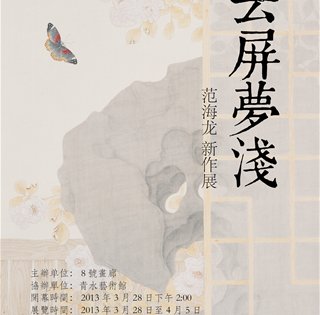 范海龙新作展
范海龙新作展 崔明涛
崔明涛 “画水者”李
“画水者”李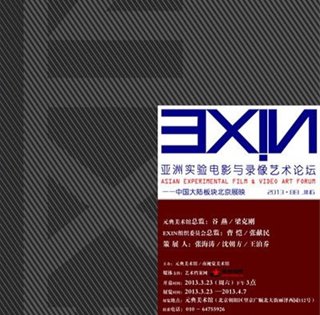 “EXIN亚洲实
“EXIN亚洲实 “迷Mythos”
“迷Mythos”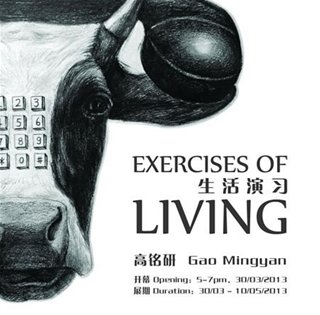 “生活演习”
“生活演习”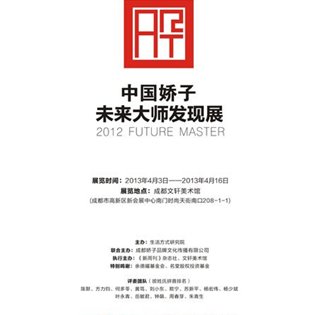 “中国娇子”
“中国娇子” 玩光影:
玩光影: 清水出芙
清水出芙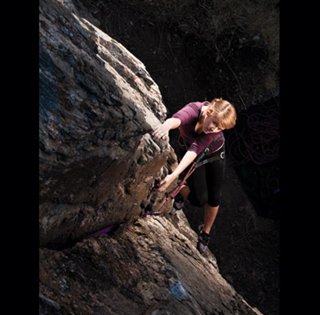 户外运动
户外运动 轻松几招
轻松几招 胶片摄影
胶片摄影 李少白经
李少白经 一定要靠
一定要靠 掌握好“
掌握好“ 栖息处打
栖息处打